取消ie跳转wps WPS升级后超链接如何关闭内置浏览器打开
更新时间:2023-11-30 17:06:03作者:xiaoliu
取消ie跳转wps,近日不少用户在WPS升级后遇到了一个问题:当点击超链接时,WPS会自动跳转至IE浏览器打开网页,由于种种原因,许多用户并不喜欢使用IE浏览器,而更倾向于使用其他浏览器。问题来了如何取消IE跳转,让超链接在我们自己喜欢的浏览器中打开呢?答案就在本文中。在接下来的内容中,我们将一一介绍如何关闭WPS内置浏览器,以便更方便地使用我们自己习惯的浏览器来打开超链接。
方法如下:
1.打开WPS,点击左上角的WPS标志,然后点击“设置”。
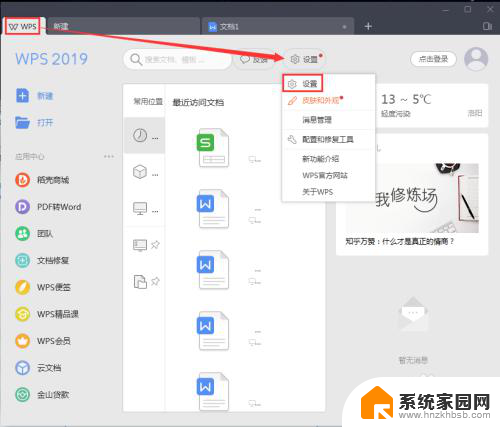
2.进入设置中心后,点击网页浏览设置。
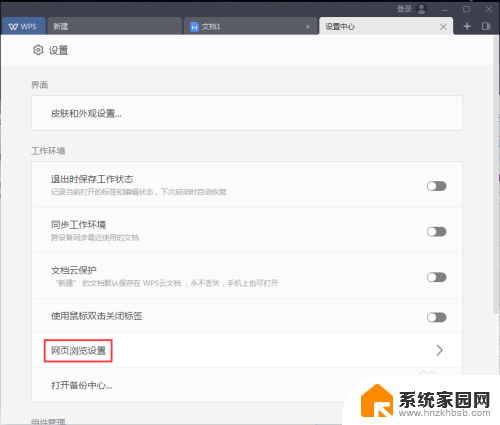
3.在这个页面,可以看到超链接管理里。“WPS组件(文字、表格、演示)内的网页超链接,使用WPS浏览器打开”后面的按钮是亮的,点一下关闭掉就可以了。再打开word、excel、PPT里的超链接时,就会用电脑上的浏览器打开了。
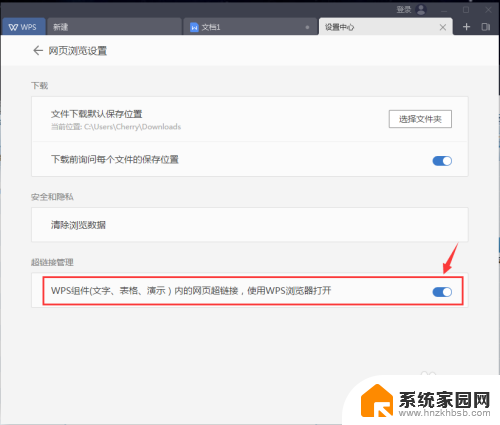
以上就是取消IE跳转WPS的全部内容,碰到同样情况的朋友们赶紧参照小编的方法来处理吧,希望能够对大家有所帮助。
取消ie跳转wps WPS升级后超链接如何关闭内置浏览器打开相关教程
- ie浏览器一打开就是edge IE打开链接直接跳转到Edge怎么办
- 怎么设置ie浏览器不跳转到edge 怎样取消IE页面自动跳转到新版Edge浏览器
- ie打开自动跳转edge怎么取消 如何阻止IE页面自动跳转到新版Edge浏览器
- ie跳转到edge怎么关闭 IE浏览器跳转到新版Edge怎么办
- 打开ie后自动跳到edge IE浏览器总是自动切换到Edge怎么关闭
- ie浏览器怎么更新版本 IE浏览器如何升级
- 浏览器如果没有自动跳转--点击这里进入本站 浏览器打开新网页后不跳转怎么办
- 浏览器过低如何升级 IE浏览器版本过低怎么更新
- wps如何取消自动设置超链接 wps如何取消自动设置超链接功能
- ie浏览器一打开就变成其他浏览器 IE浏览器打开后变成其他浏览器怎么办
- 小爱同学连电脑当音响 小爱同学电脑当音箱教程
- 怎么把字体变粗 Word文档加粗文字的方法
- 0x0000006d9共享错误 打印机共享出现错误0x000006d9怎么处理
- 鼠标点不了windows系统 电脑鼠标连接不上怎么办
- 小爱音响能和电脑连接吗 小爱音响电脑蓝牙连接方法
- 电脑怎么把图片设置成壁纸 如何将电脑桌面图片设为壁纸
电脑教程推荐